[삼]
전자 메일 전달은 Microsoft Outlook에서 충분히 간단합니다. 그러나 정기적으로 동일한 유형의 전자 메일을 전달하는 것을 찾으면 왜 작업을 자동화하지 않습니까? 자동으로 할 수 있습니다 특정 이메일을 전달합니다 또는 그들 모두조차도.
데스크탑이나 웹에서 Outlook을 사용하든 이메일 전달을 설정하는 방법을 보여줍니다. 지금 단 몇 분 만에 나중에 시간을 절약하고 더 중요한 작업으로 이동할 수 있습니다.
데스크탑에서 Outlook에서 자동 전달을 설정하십시오
비슷하다 자동으로 이메일을 덮습니다 자동으로 바탕 화면의 Outlook을 사용하여 전자 메일을 자동 전달하는 것이 포함됩니다. 규칙 설정이 포함됩니다. 이는 모든 전자 메일뿐만 아니라 특정 메시지를 전달하는 데 적용됩니다.
특정 이메일을 전달합니다
Outlook에서 작업하려는 사서함을 선택하십시오. 둘 이상이있다 ...에
팁: 받은 편지함에 이메일을 보내려면 앞으로 나아가는 것 중 하나 인 경우 선택하십시오. Outlook에서 규칙 마법사의 일부 세부 사항을 사용하기 때문에 규칙 작성에 대한 JumpStart를 제공합니다.
홈 탭으로 이동 리본의 이동 섹션에서 규칙 드롭 다운 화살표를 클릭하고 "규칙 작성"을 선택하십시오.

규칙 작성 창이 표시되면 "고급 옵션"을 클릭하여 규칙 마법사를 엽니 다.
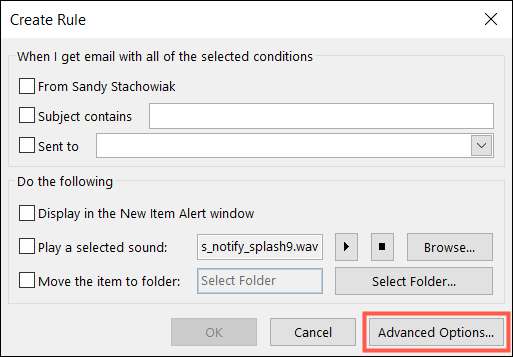
전달 규칙을 설정하는 첫 번째 단계는 조건을 선택하는 것입니다. 전자 메일 선택에 사용할 각 조건 옆의 상자를 선택하십시오. 그렇듯이이 디스플레이가 아래쪽에있는 설명에 표시됩니다. "다음"을 클릭하십시오.
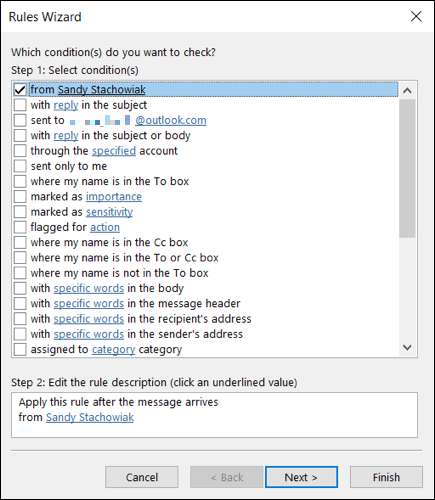
이제 작업을 선택합니다. 사람들이나 공공 그룹으로 전달하거나 사람들이나 공공 그룹에게 전달할 수 있습니다. 첨부 파일로서 ...에 환경 설정 당 상자를 확인하십시오.
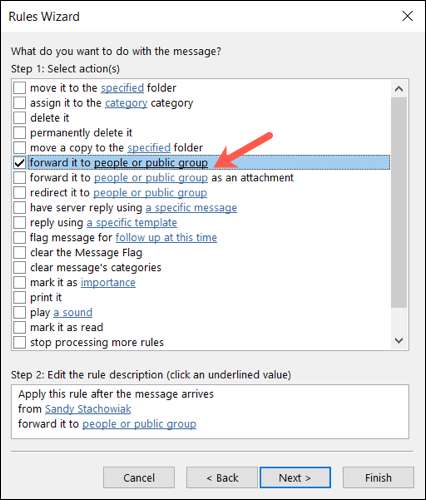
아래의 설명에서 "사람 또는 공개 그룹"을 클릭하십시오.
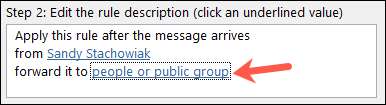
그런 다음 메시지를 전달할 전자 메일 주소를 선택하고 아래쪽에서 "to"를 클릭하십시오. 필요한 경우 주소록 아래의 드롭 다운 목록을 사용하여 특정 연락처 목록을 선택할 수 있습니다. "확인"을 클릭하십시오.
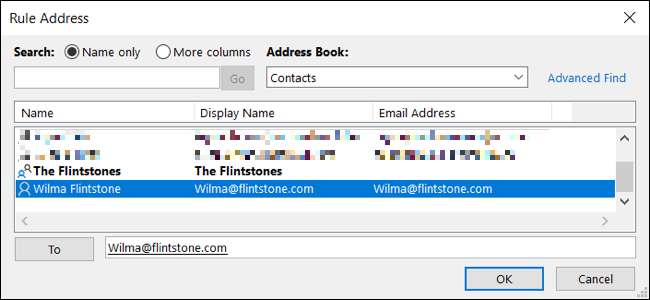
룰 마법사 창에서 "다음"을 클릭하고 추가 할 예외 상자를 선택하십시오. "다음"을 클릭하십시오.

규칙에 이름을 지정한 다음이 규칙을 켜기 위해 상자를 선택하십시오. 선택적으로 상자를 확인하여 즉시 규칙을 실행할 수 있습니다. "마침"을 클릭하여 규칙을 저장하고 활성화하십시오.
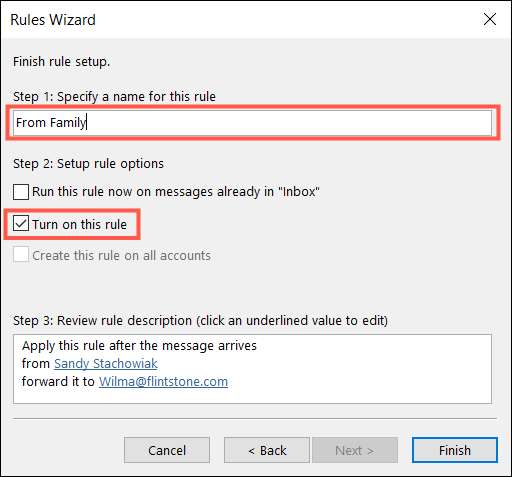
모든 이메일 전달
다른 이메일을 다른 이메일 주소로 전달하는 것을 선호하는 경우 다음과 같은 단계와 동일한 단계를 따르십시오. ~ 위에 하나의 예외로.
규칙 마법사 (1 단계)의 조건 단계에서 [이메일 주소]로 보낸 상자를 선택하십시오. 이렇게하면 해당 주소로 전송 된 모든 전자 메일에 규칙이 적용됩니다. 그런 다음 나머지 규칙 설정 프로세스를 계속 진행하여 전자 메일을 전달합니다.
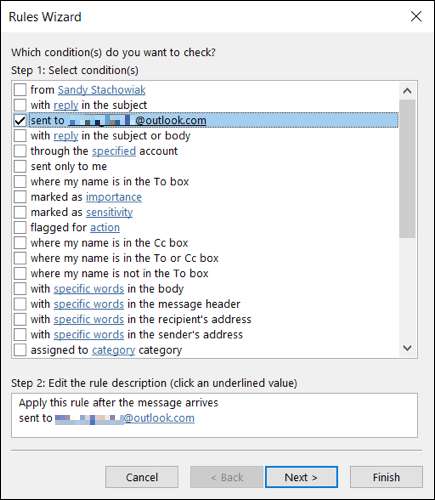
관련된: Outlook에서 규칙을 사용하여 전자 메일을 자동으로 숨을 빌는 방법
웹에서 Outlook에서 자동 전달을 설정하십시오
웹에 대한 Outlook을 사용하는 경우 바탕 화면 버전과 마찬가지로 전달 규칙을 만들 수 있습니다. 하지만 당신은 일어납니다 모든 들어오는 이메일을 전달합니다 규칙을 사용하는 외부.
두 옵션 중 하나에 대해 오른쪽 상단의 기어 아이콘을 클릭하여 설정 사이드 바를 엽니 다. 하단에서 "모든 Outlook 설정보기"를 클릭하십시오.

특정 이메일을 전달합니다
특정 전자 메일 만 전달하려면 규칙을 설정합니다. 맨 왼쪽의 "메일"을 선택한 다음 "규칙"을 오른쪽으로 선택하십시오. "새 규칙 추가"를 클릭하십시오.
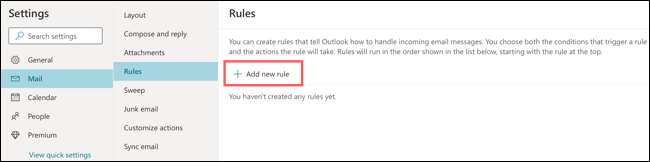
웹에 대한 Outlook에서 규칙을 설정하는 세 단계는 단 3 단계가 있습니다. 규칙의 이름을 지정하여 시작하십시오.

그런 다음 조건을 선택하려면 드롭 다운 상자를 클릭하십시오. 이메일이 누구인지, 이름이 어떻게 표시되는지 또는 제목 줄이나 본문이 포함하는 것과 같은 기준을 사용할 수 있습니다.
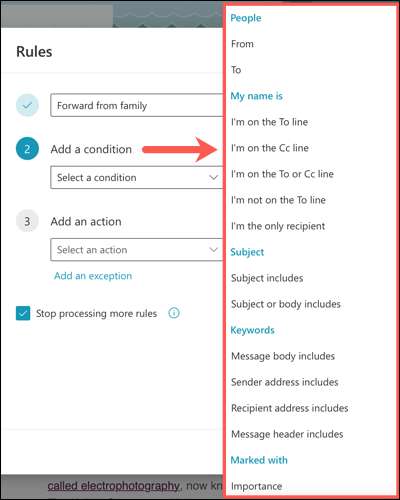
해당되는 경우 선택한 경우 상자에 필요한 추가 세부 사항을 포함하십시오. 더 많은 기준을 포함하려면 "다른 조건 추가"를 클릭하고 동일한 작업을 수행하십시오.

마지막으로 액션을 추가 할 수 있습니다. 액션을 선택하고 원하는대로 "앞으로"또는 "첨부 파일로 첨부 파일로"선택 "을 선택하십시오.
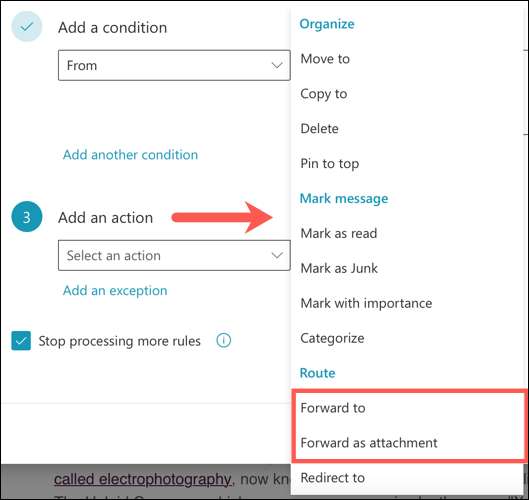
나타나는 상자에 전자 메일을 전달할 전자 메일 주소를 입력하십시오. 다른 동작을 포함하거나 예외를 추가하려면 해당 링크를 클릭하십시오.
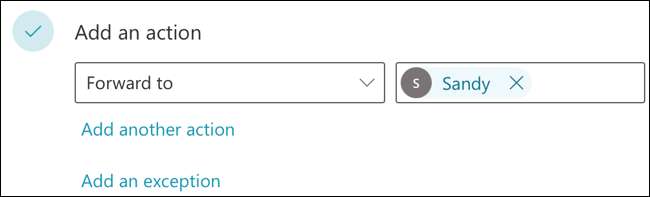
비슷한 조건을 사용하여 다른 규칙을 설정 한 경우 상자를 확인하여 원하는 경우 더 많은 규칙 처리를 중지 할 수 있습니다. 이렇게하면 동일한 이메일에 적용되는 후속 규칙을 무시합니다.
끝나면 규칙을 검토하고 "저장"을 클릭하십시오.

모든 이메일 전달
특정 전자 메일을 전달하는 대신 모두 전달하도록 선택할 수 있습니다.
맨 왼쪽에서 "메일"을 선택한 다음 "전달"을 오른쪽으로 선택하십시오.
포워딩을 활성화하려면 상자를 선택하십시오. 그런 다음 상자에 메시지를 전달할 이메일 주소를 입력하십시오. 선택적으로 상자를 선택하여 전달 된 메시지의 사본을 보관할 수 있습니다. 그런 다음 끝나면 "저장"을 클릭하십시오.
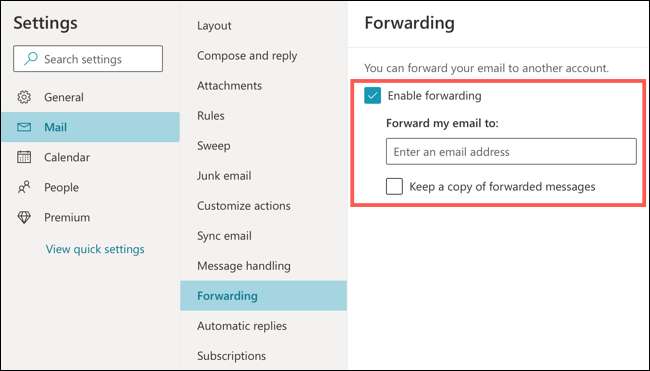
특정 이메일 전달 다른 이메일 주소로 수동으로 수행하는 추가 작업을 줄이는 편리한 방법입니다.







